任务一 仿真机的系统操作
一、实训目的
通过本任务的学习,学生能够熟练操作仿真机,并配合教师进行仿真机的操作。
二、实训技术要点
◇仿真软件的分组训练与单体训练
◇仿真机的画面配置
◇仿真机的快速启动
◇仿真机的手动启动
◇仿真机的工况调用与保存
◇仿真机的工况整理
◇单元机组典型操作器的操作
◇单元机组的图元认识
三、分项实训内容
第一项 仿真机的启动
1.操作员站的启动
双击桌面图标【Synclient】,即可进入仿真机操作员站界面,如图1-5所示。
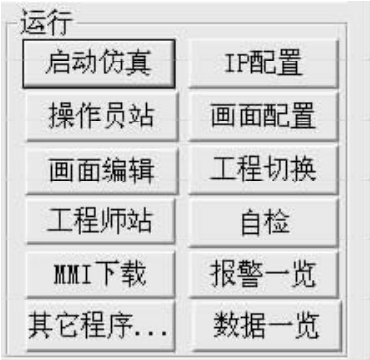
图1-5 客户端说明
2.操作功能的说明
(1)【启动仿真】:启动服务器。
(2)【操作员站】:进入操作台。
(3)【画面编辑】:进入画面设计。
(4)【工程师站】:进入组态设计。
(5)【IP配置】:进入分组设置。
(6)【画面配置】:本处可设置工程师站的显示格式。
(7)【工程切换】:本软件设计了一套脱硫系统和一套主仿真系统,可在两套系统之间切换。
(8)【自检】:查看网络状态。
(9)【报警一览】:查看报警信息。
(10)【数据一览】:查看项目所示标签变量。
3.操作员站的配置
提示 如果是第一次启动操作员站或者是要进行操作任务切换,需要进行操作员站的配置。
(1)点击【IP配置】进入IP配置操作界面。
(2)确定自己的组别以及组号。选择正确的组别与组号,并确定这是唯一的。
(3)根据自己需要进行配置,并选择同样的选项,如图1-6所示。
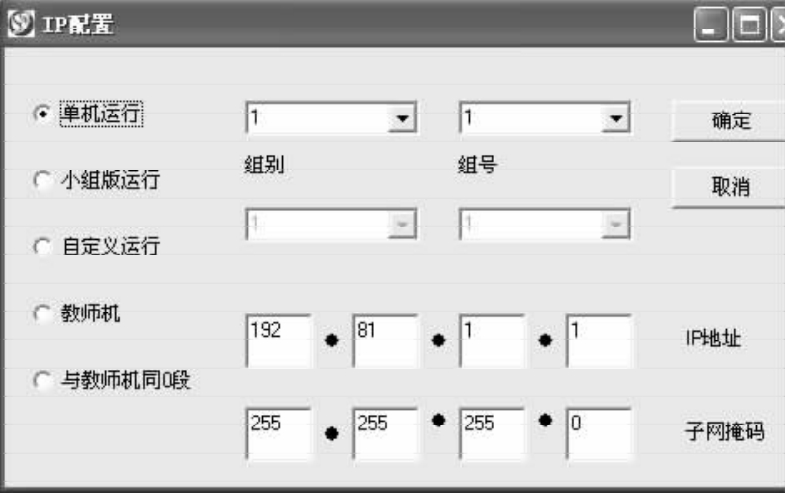
图1-6 功能选择
①如果你需要单独练习,可选择【单机运行】。
②如果你是教师,选择【教师机】。
③如果你需要接收广播,并需要提交作业,或者需要与教师机在同一个仿真平台下进行操作示范演练,选择【与教师机同0段】。
④如果你需要进行小组配合练习,选择【小组版运行】。
⑤如果你在家练习,需要指定固定IP,选择【自定义运行】。
(4)点击【确认】,计算机自动注销后,再次启动操作员站即可。
提示 如果你启动的仿真机操作员站画面与电脑显示画面不一致,需进行画面配置。点击【画面配置】,即可进入如图1-7所示的画面配置界面。

图1-7 画面配置界面
4.仿真机的启动
提示 为了保障数据的独立运算,在整个仿真机体系中,只有如下几种情形能启动仿真机:教师机;每组的1号机,也就是服务器机;设置成“单机版”的机器。
(1)点击【启动仿真】,即可进入仿真单元。
(2)可选择比较慢速的【自动启动】和快速的【手动启动】模式。
提示 启动软件可选择【自动启动】和【手动启动】两种。选择【是】为选择【自动启动】,选择【否】为选择【手动启动】,如图1-8所示。
![]()
图1-8 启动模式选择
提示 选择【手动启动】模式后需在【仿真服务器对话框】的菜单栏的【工具栏】中找到【手动启动】项,方可完成启动操作,如图1-9所示。
![]()
图1-9 手动启动
5.仿真机过程保存
1)回退工况
在【仿真服务器对话框】的菜单栏的【操作栏】中找到【全部回退】项,选择需要回退的工况即可,如图1-10所示。
提示 在仿真机回退工况时,如果有对话框弹出,请保留对话框,迅速与教师沟通,此时可能需要进行系统文件恢复。
提示 在工况回退过程中,可能会出现类似死机的情况,此时不要操作其他项,要耐心等待数分钟,如果仿真系统无明显改观,可与教师联系。
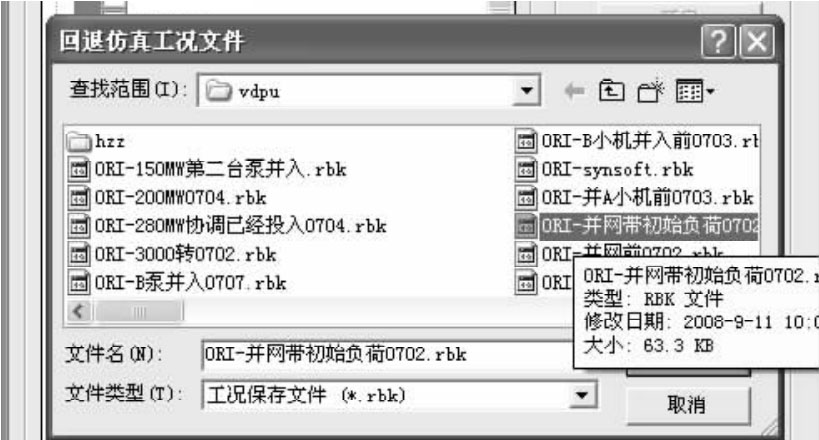
图1-10 仿真机工况回退
2)保存工况
如果操作过程中需要保存现有操作,以等待下一次继续操作,可在【仿真服务器对话框】的菜单栏的【操作栏】中找到【全部保存】项,输入需要保存的工况名称即可,如图1-11所示。
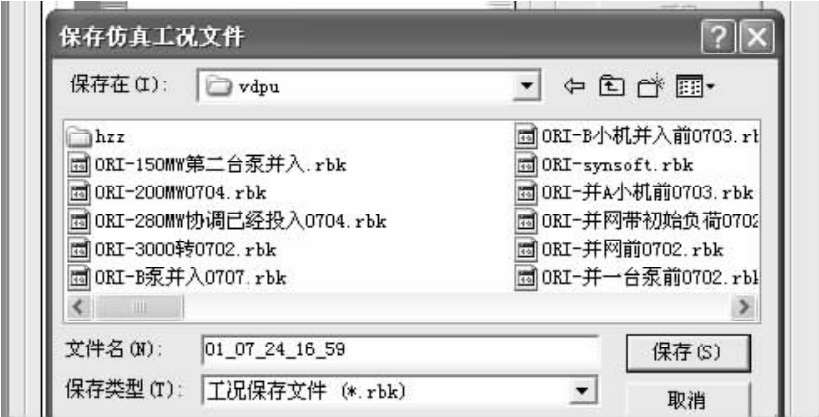
图1-11 仿真机工况保存
3)仿真机正确启动的判断标准
(1)仿真机执行机构大部分为绿色或者红色。
(2)操作画面监视参数绝大部分为绿色。
4)仿真机错误启动的判断标准
(1)仿真机执行机构大部分为黄色。
(2)操作画面监视参数有大量的粉点。
6.仿真机常规功能操作
1)冻结工况
在【仿真服务器对话框】的菜单栏的【操作栏】中,可选择【全部冻结】、【全部非仿】来冻结现有工况。
2)解冻工况
在【仿真服务器对话框】的菜单栏的【操作栏】中,可选择【全部解冻】、【全部仿真】来解冻现有工况。
3)局部加速
【仿真服务器对话框】不提供整体加速,在上水、制粉等局部地方提供局部加速功能。
4)故障设置
在【仿真服务器对话框】的菜单栏的【工具栏】中,可选择【设备中心】进入故障设置对话框。
7.仿真机工况整理
提示 在教师的许可下,方可进行仿真机工况整理。
在【仿真服务器对话框】的菜单栏的【工具栏】中选择【工况整理】,即可进入工况整理对话框,如图1-12所示。工况整理有如下功能。

图1-12 工况整理对话框
1)个别工况文件删除
选择要删除的文件名,点击【删除】即可删除该工况,但原始工况不可删除。
2)个别工况文件重命名
选择要重命名的文件名,点击【重命名】即可在输入文件名后重命名。
3)原始工况文件删除
仿真系统设置了一些原始的工况,为了保障原始文件不会被误删,需点击【强制删除】,并输入密码“synsoft”,才可强制删除原始工况文件。
4)一键清除所有自留工况文件
点击【清除文件】即可清除所有非原始工况文件。
5)自扩充标准工况文件
为了保留自己认为比较好的文件,可在删除一些不需要的工况文件后,点击【标记文件】,输入密码“synsoft”,将所有文件标记为原始工况文件。
第二项 仿真机的常规操作
1.电动门式(电动阀、电磁阀、电机等)操作器
电动门式操作器的操作界面如图1-13所示。
1)DCS操作信息
此类操作器的【就地控制】、【控制失电】、【设备故障】为DCS操作信息指示,如果相应信息红闪,则表示设备切换为就地控制,或者设备控制电源消失,或者设备自身故障发生。如果以上信息有红闪,会在DCS中显示设备故障信息,设备将无法进行操作,因此需要进行【确认】操作。
【操作失败】信息红闪表示设备曾经操作,但操作失败。
【设备跳闸】信息红闪表示设备发生了“非DCS操作”下的阀门关闭或者电机停止操作。
2)操作方法
(1)当操作器【开允许】或者【启允许】为黄色时,表示设备打开或者启动操作允许。此时点击【打开】或者【启动】按钮,则可进行打开或者启动操作。
(2)当【全开】或者【已启】信息变成红色,则表示设备“全开”或者“已启”,设备打开或者启动操作成功,否则触发【操作失败】信息。
(3)当操作器【关允许】或者【停允许】为黄色时,表示设备关闭或者停止操作允许。此时点击【关闭】或者【停止】按钮,则可进行关闭或者停止操作。
(4)当【全关】或者【已停】信息变成红色,则表示设备“全关”或者“已停”,设备关闭或者停止操作成功,否则触发【操作失败】信息。
(5)【联锁开】、【联锁关】信息为黄色表示设备“联锁开”、“联锁关”条件满足。
(6)如果设备信息红闪,则可点击【确认】按钮,信息可以复归。
(7)点击【禁操】,可以将设备操作闭锁,当然反之点击该按钮可以解除禁操。

图1-13 电动门式操作器
2.中停式操作器
中停式操作器的操作界面如图1-14所示。
1)DCS操作信息
同电动门式操作器的DCS操作信息。
2)操作方法
主要部分同电动门式操作器的操作方法。
3)特殊部分
中停式操作器可以用【停止】按钮中断此次操作进程,设备执行机构接受中停指令后停在当前位置,此后可依据操作条件进行打开或者关闭操作。
使用中停式操作器时要注意:如非操作要求,不要随意中停,否则有可能导致管道回路流体流量参数的异常。
3.断路器类操作器
断路器类操作器的操作界面如图1-15所示。
1)DCS操作信息
【FAIL】信息表示设备操作失败,【TRIP】信息表示设备非DCS跳闸,【OPFL】信息表示设备打开操作失败。【复归】按钮可以复归以上信息。
2)操作方法
(1)当【合闸】按钮变成绿色时,表示合闸操作许可,为灰色则表示此操作不许可。
(2)当【分闸】按钮变成绿色时,表示分闸操作许可,为灰色则表示此操作不许可。
(3)【禁止操作】按钮可以将该设备禁操,反之解除禁操。
(4)点击【合闸】按钮,再点击【确认】按钮,为合闸操作。
(5)【已合上】信息由绿变红,表示合闸操作成功。
图1-14 中停式操作器

图1-15 断路器类操作器
(6)点击【分闸】按钮,再点击【确认】按钮,为分闸操作。
(7)【已分开】信息由绿变红,表示分闸操作成功。
4.调节器操作器
调节器操作器的操作界面如图1-16所示。

图1-16 调节器操作器
1)DCS操作信息
调节器操作器通常有两个操作器对称分布、对称运行。由于设备制造因素或者其他因素,需要两侧调节器开度稍稍有些偏差,此时可利用操作器的【偏置】按钮进行细微调整操作。其中“P”表示偏置的设置值,“B”表示操作器操作对象的监视值,二者分别由柱形条和数值表示。
2)操作方法
(1)设定。在自动模式下方可进行设定。
①微调设定。点击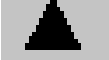 (增加)、
(增加)、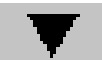 (减少)可以对偏置设定值单步调整。
(减少)可以对偏置设定值单步调整。
②快速设定。点击【偏置】文字可以对偏置进行给定值调整。
③设定值输入界限。为了减少系统的扰动,有些设定值输入和实际值之间作了偏差限定,因此设定时需要注意范围。
(2)手/自动切换。点击 (自动)、
(自动)、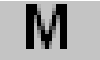 (手动)可以对操作器进行手/自动切换。
(手动)可以对操作器进行手/自动切换。
(3)手动调节输入。
①微调。点击 (减少)、
(减少)、 (增加)可以单步调整操作器开度输出指令。
(增加)可以单步调整操作器开度输出指令。
②快速调节。点击【输出】文字可以对操作器进行开度给定值输入。如果要快速全开或者全关操作器,可以用该方法。
③信息指示。“O”表示操作器开度指令,“F”表示操作器开度反馈。同样,此二者信息分别给出了柱形条和数值两种表示方式。
④调节值输入界限。有时候阀门或者执行器行程较长,DCS在阀门指令输入和实际值之间作了偏差限定,以免造成大的扰动,因此调节时需要注意范围。
⑤调节闭锁。由于一些因素的影响,调节器的 (减少)、
(减少)、 (增加)会变成红色,这意味着调节器被闭锁增或者闭锁减,此时不能进行调节器操作。
(增加)会变成红色,这意味着调节器被闭锁增或者闭锁减,此时不能进行调节器操作。
5.联锁投退
现场许多设备通常冗余配置,一运一备,设备投运或者备用利用联锁投退操作器进行联锁投退。设备启动后,如果有冗余配置,需要进行联锁试验,以确保设备联锁正常。联锁投退操作器的操作界面如图1-17所示。

图1-17 联锁投退操作器
1)操作方法
(1)按钮【选择1】、【选择2】用于选择备用设备。
(2)点击【投入】按钮投入设备联锁,点击【退出】按钮退出设备联锁。
(3)【操作失败】信息表示设备联锁失败,点击【确认】复归该信息。
2)DCS操作信息
设备联锁投入后,联锁信息 变红。
变红。
6.小开关操作器
点击 可以进行小开关投退。点击
可以进行小开关投退。点击 退出位置,点击
退出位置,点击 投入位置。
投入位置。
7.压板操作器
点击 便可投入压板。点击
便可投入压板。点击 压板退出位置,点击
压板退出位置,点击 压板投入位置。
压板投入位置。
8.仿真机参数曲线监视
(1)选中需要监视的参数,点击右键弹出菜单后,选择【实时曲线】。
(2)查看趋势图。如图1-18所示,右键打开快捷菜单,点击趋势图,进入趋势图画面。在【编辑】菜单中选择【趋势点定义...】可以进行趋势图编辑,如图1-19所示。趋势点编辑界面如图1-20所示。
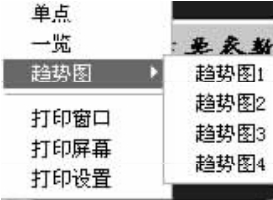
图1-18 操作员站右键功能图
图1-19 编辑趋势图监测点
(3)趋势图编辑中,需要填入或者选择如下内容。
①点名。点名的获取方法为鼠标选中需要查看的测点,右键弹出快捷菜单。选择单点,即可查看单点所有的点表信息,如图1-21所示。
②上下限。上下限用于确定测点趋势曲线在监视画面中的位置。

图1-20 趋势点编辑
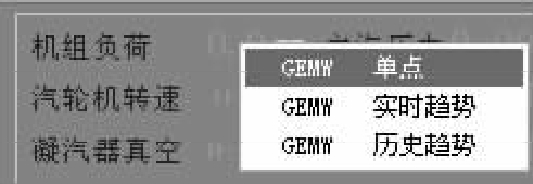
图1-21 单点信息的获取方法
③选择测点值显示方式,即【线性】与【对数】二选一。如果测点的变化阶跃很大,不妨选择【对数】方式,以方便多个参数的同时监测。
④线条颜色及其线宽。用于改变参数监视曲线的颜色和粗细。
9.操作条件查看
本套系统为了方便学员尤其是在校学生的自学与使用,配备了两种自学模式。第一种模式中,评分系统带有操作流程和操作要求;第二种模式在系统的一些重要设备和重要操作中配置了操作条件以及设备的自动跳闸或者手动原因和首出。这些操作条件以白色显示表明操作条件不满足,以绿色显示表明操作条件已满足,如图1-22所示。

图1-22 重要设备或者操作器操作条件查看
如果设备操作条件已经满足,而设备无法启动,可查看设备的跳闸条件或者电气条件。如果不能解决,可以进入逻辑图进行操作逻辑的跟踪查看。
10.隔刀操作器
![]()
图1-23 隔刀操作器
11.断路器操作面板
1)操作方法
分别单击【操作电源】、【合闸电源】、【远方就地】、【三相全相】、【SF6压力】、【开关储能】、【操作回路】、【合闸回路】,使其右侧指示灯变为红色,则可进行断路器DCS操作,如图1-24所示。
图1-24 断路器操作面板
2)操作说明
其中【操作电源】、【合闸电源】为断路器的动力回路,提供执行器操作动力;【操作回路】、【合闸回路】为控制信号流转回路;【远方就地】是将断路器操作信号交付远方DCS操作,当然断路器控制箱就地亦可操作,本系统未作仿真;【三相全相】、【SF6压力】、【开关储能】是检查项,点击相应按钮后指示灯变红表示该项符合条件,已经检查完毕。如果有SF6压力泄漏信号,应该在还可以跳断路器前跳开断路器,并隔离该回路,以备检修。
12.启备变控制柜
先点击【操作电源1】、【操作电源2】、【合闸电源1】、【合闸电源2】,使其右侧指示灯变红;再点击【合工作器】按钮,使其右侧指示灯变红,此时启备变冷却器系统投入。启备变系统操作面板如图1-25所示。

图1-25 启备变系统操作面板
13.PT投退操作面板
PT投退操作面板如图1-26所示。
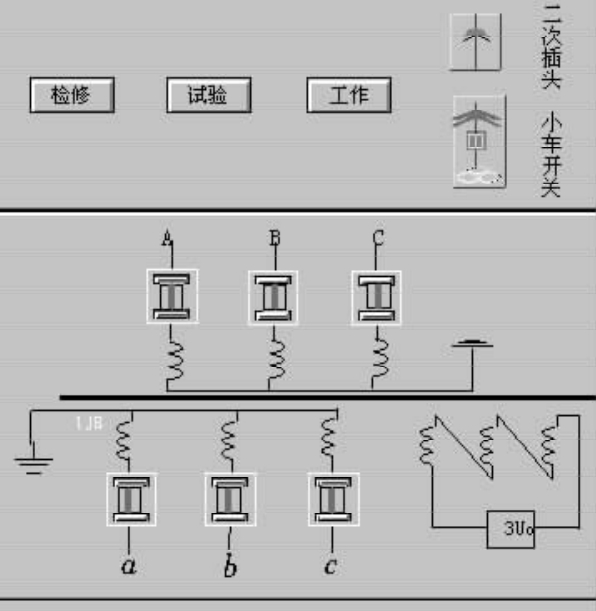
图1-26 PT投退操作面板
1)操作方法
点击【检修】、【试验】、【工作】可以进行PT小车操作。
(1)PT投入:将PT从【检修】位送至【试验】位,先点击【A】、【B】、【C】三个一次保险,再点击【a】、【b】、【c】三个二次保险,最后点击【工作按钮】,将小车推至【工作】位。
(2)PT退出:将PT从【工作】位退至【试验】位,再分别退出一、二次保险。
2)操作说明
14.6kV小车开关就地操作箱操作说明
【操作电源】、【远方操作】按钮实现操作开关、操作电源开关投退和远方/就地操作切换;【开关储能】为示意,点击按钮其相应指示灯变红,表示开关储能回路正常,如图1-27所示。

图1-27 6kV开关柜操作面板
15.仿真机图元标准
1)图元定义
火电厂DCS的图元设计需要依循一定的行业标准,符合行业性习惯也是行业语言的语素成员之一。但并非所有的火电厂DCS都采用同一图元,同一DCS厂商的图元设计有着相近的规范。本节介绍一种图元设计标准。
2)图元颜色定义
设备图元颜色分为土黄色、黄色、绿色、红色和白色。在本套系统中,土黄色表示该设备未发生通信,也就是该设备的状态反馈通信为坏点或者没有连接板卡数据;绿色表示设备已经通电,对于调节门而言表示开度为0;黄色表示设备在启动或者打开进行中,对于调节门则表示开度在(0,100)区间;红色表示设备已经启动或者调节门全开。
3)工质颜色定义
本系统中蒸汽介质用红色表示,水介质用绿色表示,烟气介质用浅蓝色表示,煤粉介质用灰色表示,空气介质用深蓝色表示,油介质用暗黄色表示。
4)参数颜色定义
红色表示报警,绿色表示正常,粉色表示坏点。
5)典型图元定义
典型的图元定义如表1-1所示。
表1-1 典型图元定义
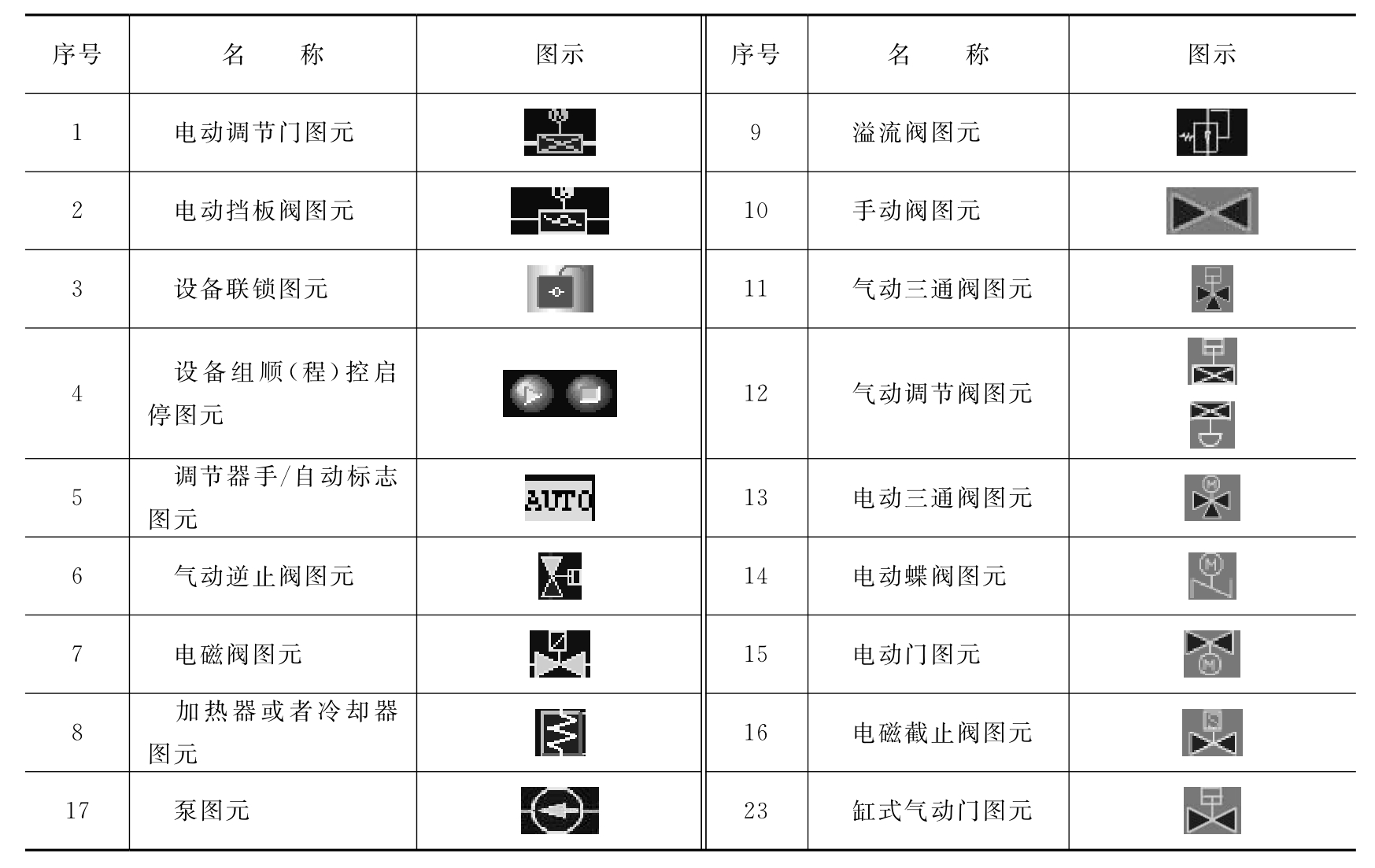
续表
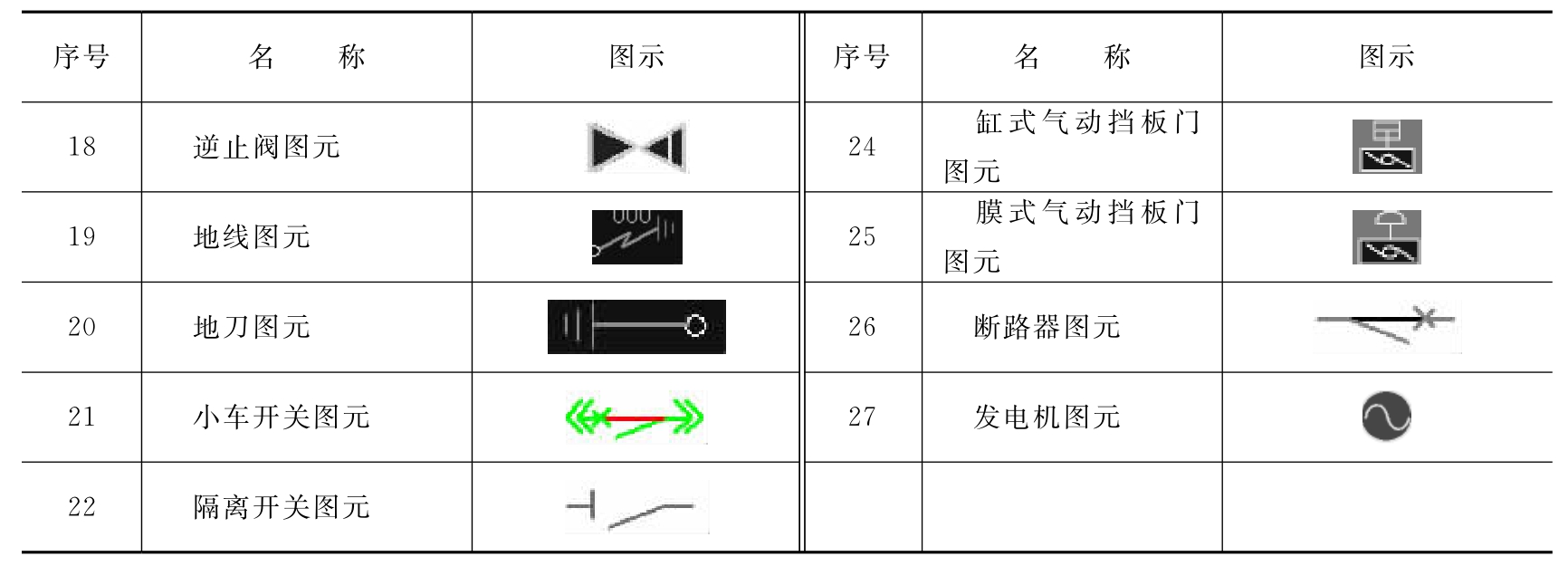
四、实训项目日志
要求学生在实训过程中填写规范的项目日志,记录实训过程。项目日志原则上要求一日一记,日志数不得低于实习天数的60%。项目日志的格式模板参见表1-2。
表1-2 项目日志格式模板
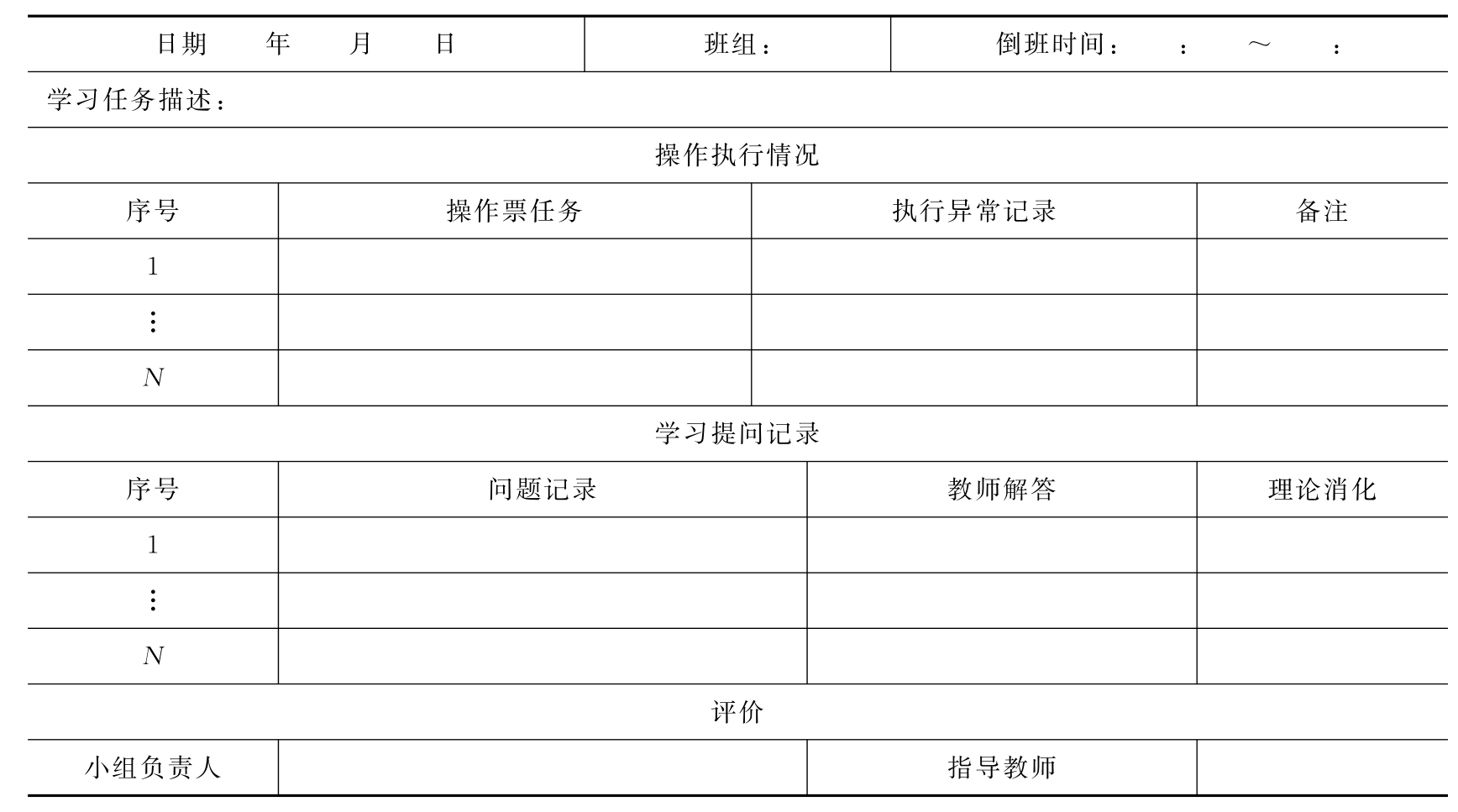
五、实训项目自测
(1)仿真机正确启动的标志是什么?
(2)仿真机工况保存时会有什么异常现象?
(3)操作器闪烁会导致什么异常现象发生?
(4)开关类操作器操作不动有什么指示?
(5)调节器类操作器操作不动有什么指示?
六、项目评价标准
项目评价标准见表1-3。
表1-3 项目评价标准
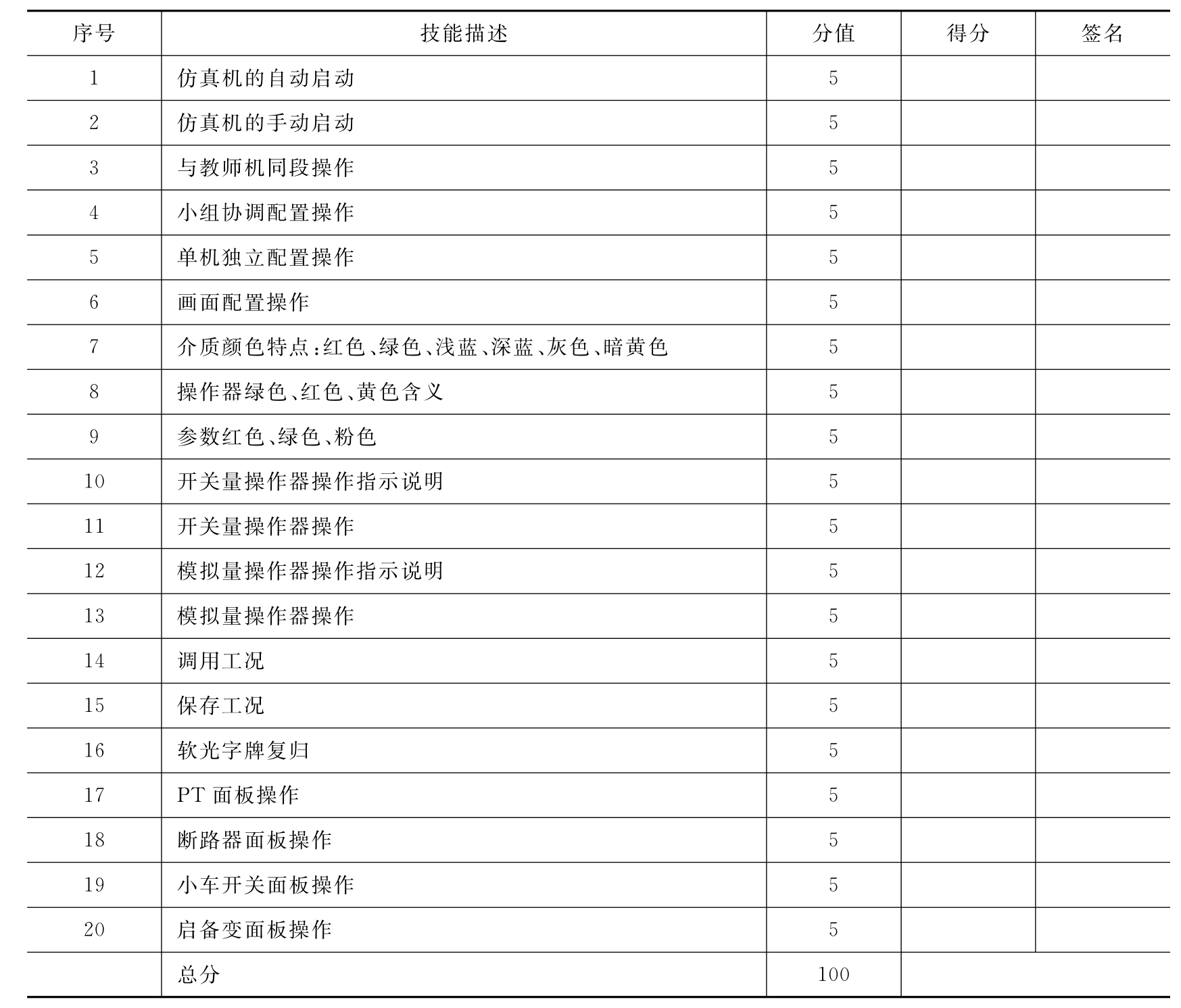
免责声明:以上内容源自网络,版权归原作者所有,如有侵犯您的原创版权请告知,我们将尽快删除相关内容。














